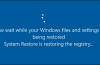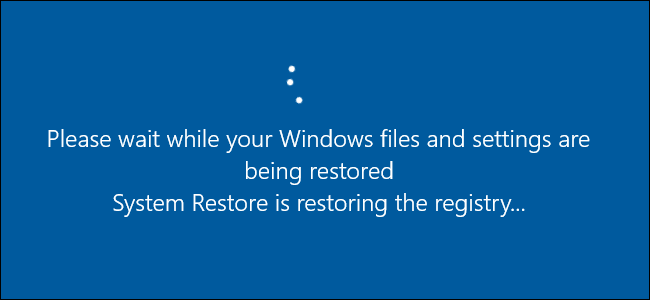
Par défaut, la Restauration du Système crée automatiquement un point de restauration une fois par semaine et aussi avant les grands événements comme une application ou un pilote d’installation. Si vous voulez encore plus de protection, vous pouvez forcer Windows à créer un point de restauration automatiquement chaque fois que vous démarrez votre PC.
L’ARTICLE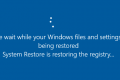 Comment Utiliser la Restauration du Système dans Windows 7, 8, et 10
Comment Utiliser la Restauration du Système dans Windows 7, 8, et 10
La Restauration du système est un outil important qui peut vous aider à récupérer de nombreux différents types de problèmes. Le seul problème, c’est que lors de la restauration à un point de restauration antérieur, vous inversez les nombreuses modifications apportées à votre ordinateur depuis que le point de restauration a été créé. Ces changements comprennent des applications et des pilotes qui ont été installés ou désinstallés, les changements que les applications ont fait pour le Registre et les fichiers de paramètres, et les mises à jour de Windows qui ont été appliquées. La Restauration du système permet de créer un hebdomadaire de points de restauration pour vous—et vous pouvez créer votre propre manuel des points de restauration—mais pour un peu plus de sérénité, vous pouvez également avoir un Système de Restauration de créer un point de restauration à chaque fois que Windows démarre.
Ce changement nécessite deux étapes. Tout d’abord, vous allez utiliser le Registre de Windows pour modifier la fréquence à laquelle Windows peuvent déclencher des points de restauration automatiques, et puis vous allez utiliser le Planificateur de Tâches pour définir une tâche de démarrage qui crée un point de restauration.
Première étape: Changer de Point de Restauration de la Création de la Fréquence
Les contrôles Windows à la création de points de restauration automatiques basées sur un paramètre de fréquence afin de limiter le nombre de points de restauration que vous enregistré. Par défaut, Windows ne crée pas automatiquement un point de restauration si un autre point de restauration a été créé dans les dernières 24 heures. Cela ne vous empêche pas de créer un point de restauration manuel, et il n’empêche pas la création de points de restauration grâce à une application ou un pilote d’installation. Plutôt, il limite la façon dont souvent Windows crée son propre périodique des points de restauration. Pour le Planificateur de Tâches pour créer un point de restauration à chaque démarrage, vous aurez besoin pour transformer ce qui est de la fréquence de la mise hors tension. Et ne vous inquiétez pas, votre lecteur n’est pas d’aller remplir avec des tonnes de points de restauration. Pour une chose, vous obtenez définir la limite sur la quantité d’espace disque à la Restauration du Système, qui, par défaut, est d’environ 2% de l’espace. Aussi, Windows fait un assez bon travail et l’effacement des anciens points de restauration.
Pour ajuster le point de restauration de la fréquence, vous pouvez plonger et de faire une simple modification dans le Registre vous-même ou télécharger notre un sur Registre hacks.
Changer de Point de Restauration de la Création de la Fréquence par la Modification du Registre Manuellement
Standard avertissement: l’Éditeur du Registre est un outil puissant et de les utiliser peut rendre votre système instable ou même de le rendre inutilisable. C’est assez simple hack et aussi longtemps que vous suivez les instructions, vous ne devriez pas avoir de problèmes. Cela dit, si vous n’avez jamais travaillé avec lui avant, pensez à lire sur la façon d’utiliser l’Éditeur de Registre avant de vous lancer. Et certainement sauvegarder la base de Registre (et votre ordinateur!) avant de faire des changements.
ARTICLES CONNEXES Apprendre à Utiliser l’Éditeur de Registre, Comme un Pro,
Apprendre à Utiliser l’Éditeur de Registre, Comme un Pro, Comment faire pour sauvegarder et Restaurer le Registre Windows
Comment faire pour sauvegarder et Restaurer le Registre Windows
Ouvrez l’Éditeur de Registre en appuyant sur Démarrer et tapez “regedit”. Appuyez sur Entrée pour ouvrir l’Éditeur du Registre et de lui donner l’autorisation d’apporter des modifications à votre PC.

Dans l’Éditeur du Registre, utilisez la barre de menu à gauche pour naviguer jusqu’à la clé suivante:
HKEY_LOCAL_MACHINESOFTWAREMicrosoftWindows NTCurrentVersionSystemRestore

Ensuite, vous allez créer une nouvelle valeur à l’intérieur de la SystemRestore clé. Cliquez-droit sur le SystemRestore clé et sélectionnez Nouveau > valeur DWORD (32 bits) Valeur. Nommez la nouvelle valeur SystemRestorePointFrequency .

Par défaut, le SystemRestorePointFrequency aura une valeur de zéro et c’est ainsi que nous allons le laisser. Effectivement cela désactive la fréquence de vérification par le réglage de l’intervalle de zéro. Vous pouvez maintenant fermer l’Éditeur du Registre et passer à l’étape deux.
Téléchargez Notre Un Sur Registre Hack

Si vous n’avez pas envie de plonger dans le Registre vous-même, nous avons créé un couple de hacks de registre que vous pouvez utiliser. Le “Set Point de Restauration Système à la Fréquence à Zéro” hack crée la SystemRestorePointFrequency valeur et la met à zéro. “Restaurer un Point de Restauration Système Fréquence par Défaut” hack supprime la valeur, la restauration de la configuration par défaut. Les deux hacks sont inclus dans les fichiers ZIP. Double-cliquez sur celui que vous souhaitez utiliser, puis cliquez sur à travers les invites. Lorsque vous avez appliqué le hack que vous voulez, redémarrez votre ordinateur (ou fermer la session et à l’arrière).
Point De Restauration De La Fréquence Des Hacks
L’ARTICLE Comment Faire Votre Propre Registre de Windows Hacks
Comment Faire Votre Propre Registre de Windows Hacks
Ces hacks sont vraiment juste le SystemRestore clé, dépouillé à l’SystemRestorePointFrequency valeur dont nous avons parlé dans la section précédente et ensuite exporté vers un .Le fichier REG. L’exécution de l’une des hacks de jeux de la valeur pour le nombre approprié. Et si vous aimez jongler avec le Registre, il vaut la peine de prendre le temps d’apprendre comment faire votre propre Registre des hacks.
Étape Deux: Planifier une Tâche de Démarrage pour Créer un Nouveau Point de Restauration
Après la création du point de restauration fréquence à zéro dans le Registre, votre prochaine étape est d’utiliser le Planificateur de Tâches de Windows pour créer une tâche qui s’exécute au démarrage de Windows et crée un nouveau point de restauration.
Ouvrez le Planificateur de Tâches en appuyant sur Démarrer, taper “Planificateur de Tâches”, puis appuyer sur la touche Enter.

Dans la fenêtre du Planificateur de Tâches, dans l’Action sur le volet de droite, cliquez sur “Créer une Tâche.”
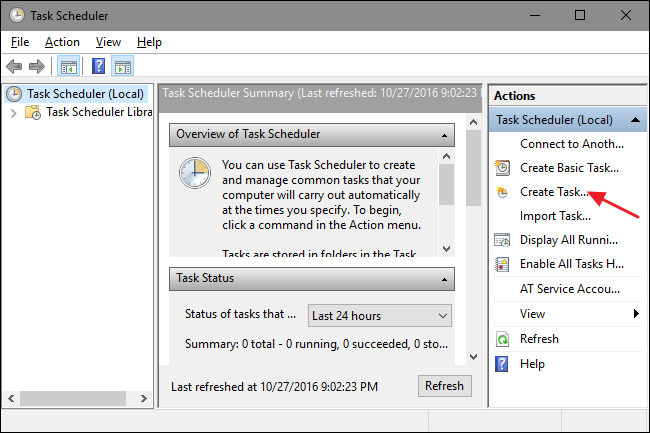
Dans le Créer des Tâches de la fenêtre, sur l’onglet “Général”, tapez un nom pour votre tâche, puis sélectionnez “Exécuter même si l’utilisateur est connecté ou non” et “Exécuter avec les autorisations maximales”. Sur “Configurer pour le menu déroulant, sélectionnez la version de Windows que vous utilisez.

Ensuite, vous allez mettre en place un déclencheur pour lancer la tâche au démarrage de Windows. Sur les “Déclencheurs” de l’onglet, cliquez sur le bouton “Nouveau”.

Dans le Nouveau Déclencheur de la fenêtre, sur “Commencer la tâche” menu déroulant, sélectionnez le “Au démarrage” option, puis cliquez sur “OK”.

Ensuite, vous allez dire le Gestionnaire des Tâches qu’elle doit prendre, qui est de lancer le Windows Management Instrumentation de Contrôle de programme (wmic.exe) avec quelques arguments pour laisser savoir ce que vous voulez qu’il fasse. De retour dans le Créer des Tâches de la fenêtre, basculer vers le menu “Actions” et cliquez sur le bouton “Nouveau”.

Dans la Nouvelle fenêtre d’Action, assurez-vous que le “Démarrer un programme” est sélectionnée dans “l’Action” du menu déroulant. Dans le “Programme/script”, tapez le programme suivant:nom:
wmic.exe
Et dans le “Ajouter des arguments (en option)”, tapez les arguments suivants:
/Espace de noms:\rootChemin d’accès par défaut SystemRestore Appel CreateRestorePoint “Démarrage” Point de Restauration, 100, 7
Lorsque vous avez terminé, cliquez sur “OK”.

De retour dans le Créer des Tâches fenêtre, passez à la section “Conditions” de l’onglet. Si vous êtes en cours d’exécution de Windows sur un ordinateur portable et que vous souhaitez que la tâche à exécuter ou non le portable est à l’aide de la batterie ou de l’adaptateur d’alimentation, mettez l’ “démarrer la tâche que si l’ordinateur est branché sur le courant” option. Lorsque vous avez terminé, cliquez sur le bouton “OK” pour créer la nouvelle tâche.

Windows va vous demander de saisir signe dans les informations d’identification à utiliser pour exécuter la tâche. Le nom d’utilisateur doit déjà être rempli, alors tapez votre mot de passe, puis cliquez sur “OK”.

Vous pouvez maintenant fermer le Planificateur de Tâches. La prochaine fois que vous redémarrez Windows, la Restauration du Système doit créer un nouveau point de restauration pour vous.

Si vous souhaitez annuler vos modifications et revenir à la valeur par défaut paramètres de Restauration Système, vous aurez besoin de supprimer ou de désactiver la tâche que vous avez créée et supprimer la valeur que vous avez créé à partir de la base de Registre. Pour supprimer la tâche, ouvrez le Planificateur de Tâches et sélectionnez “Bibliothèque du Planificateur de Tâches” dossier dans le volet de gauche. Faites défiler la liste jusqu’à ce que vous trouver la tâche que vous avez créé, cliquez-droit dessus, puis choisissez “Désactiver” ou “Supprimer” dans le menu contextuel.
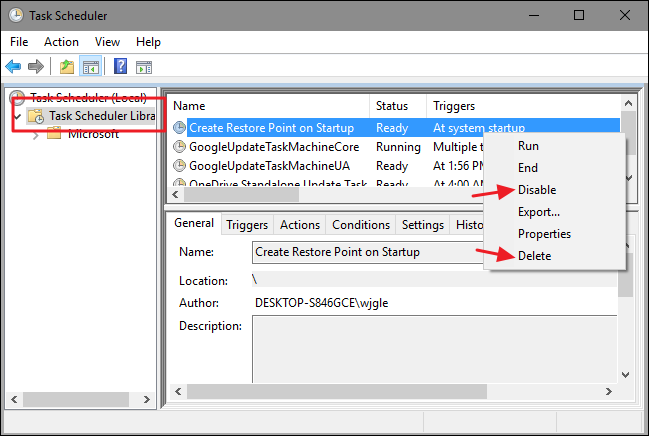
Pour supprimer l’entrée de Registre que vous avez créé, revenez à la SystemRestore clé, nous avons parlé et supprimer les SystemRestorePointFrequency valeur que vous avez créé—ou tout simplement utiliser notre “Restaurer un Point de Restauration Système Fréquence par Défaut de” hack”.